Připojení ke vzdálené ploše vám umožní získatpomoc ostatních, jakož i pomoc ostatním lidem při řešení jejich počítačových problémů, aniž by museli fyzicky manipulovat se svým systémem. To znamená, že nemusíte žádat přítele, aby přišel, nebo aby šel na místo někoho jiného, jen aby vyřešil jednoduchý problém s vaším nebo jejich systémem. Od jednoduchého sdílení obrazovky po plný přístup přes systém nabízejí různé aplikace různé úrovně kontroly nad druhým počítačem. Dokonce i Windows má své nativní připojení ke vzdálené ploše dostupné pro uživatele. Dnes máme jednoduchou aplikaci s názvem Organizátor vzdálené plochy který vám umožní vzdáleně se připojit k vícestolních počítačů najednou a umožňuje vám všechny ovládat pomocí jednotného rozhraní. Přidaná připojení lze uspořádat do různých složek a podsložek. Připojení se zobrazují v záložkovém zobrazení a můžete se rychle připojit nebo odpojit pomocí pravého tlačítka myši.
Než začnete používat aplikaci, musíte povolit nastavení vzdálené plochy ve vlastnostech systému. Otevřete nabídku Start a do vyhledávacího pole zadejte „vzdálený přístup na plochu“. Vybrat Povolte vzdálený přístup k počítači z výsledků vyhledávání.

Tím se otevře karta Vzdálená v části Vlastnosti systému. Vyhledejte možnost ‘Povolit připojení z počítačů s jakoukoli verzí vzdálené plochy, vyberte jej a klepněte na OK.
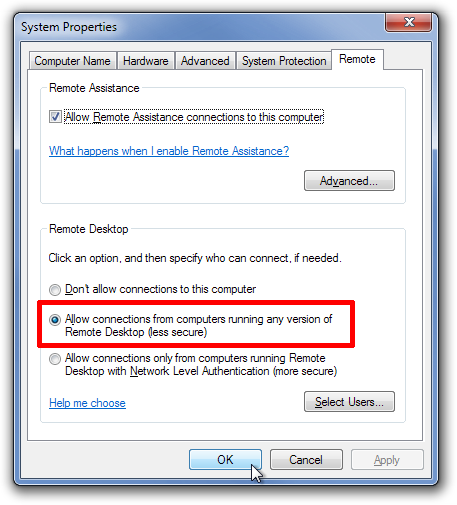
Nyní otevřete Organizátor vzdálené plochy a vyberte NovýPřipojení pomocí tlačítka v levém horním rohu. V dialogovém okně Nové připojení zadejte Název připojení, Popis, Host, Doména, Uživatel a Heslo počítače, ke kterému se chcete připojit. Pokud nevyplníte pole User (Heslo) a Password (Heslo), bude vás při každém připojení k hostitelskému počítači přivítat přihlašovací obrazovka.
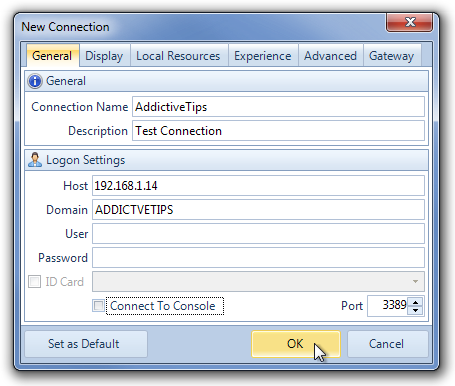
Dialogové okno Nové připojení obsahuje několik karet navrchol. Karta Displej umožňuje změnit konfiguraci zobrazení a umožňuje zvolit velikost vzdálené plochy, vybrat automatický režim a změnit barevné rozlišení displeje.
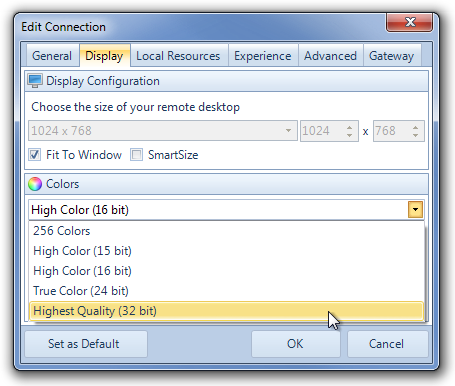
Karta Místní zdroje obsahuje možnostizvolte, kde chcete přehrávat vzdálený zvuk, nastavení přesměrování klávesnice a vyberte místní zařízení, která se mají automaticky připojit, včetně diskových jednotek, sériových portů, tiskáren a čipových karet. Další karty, Zkušenosti, Pokročilé a Brána, se zabývají výkonem a nastavením serveru.
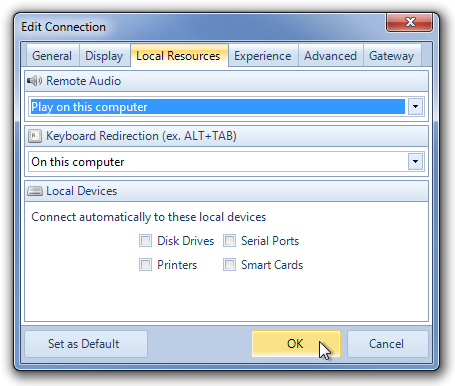
Po dokončení všech nastavení se můžete snadno připojit ke vzdálené ploše. Stačí kliknout pravým tlačítkem myši na název připojení a vybrat Připojit z kontextové nabídky.
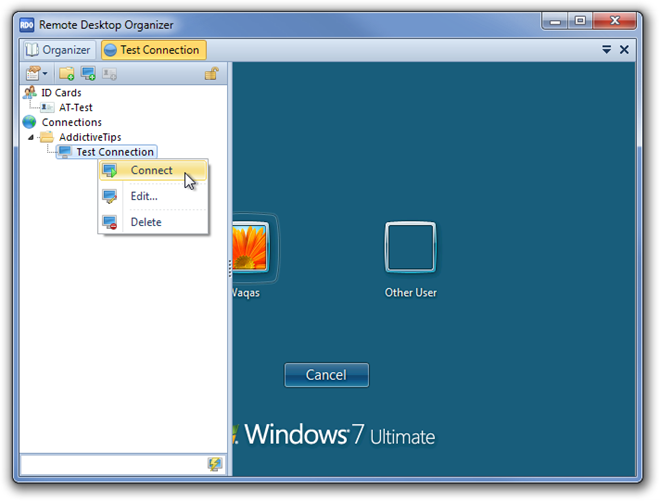
Tato aplikace umožňuje mít více vzdálenýchdesktopové relace současně. Mezi kartami dostupnými nahoře můžete přepínat mezi aktuálním připojením. Přidaná připojení lze uspořádat do samostatných složek, které lze vytvořit klepnutím pravým tlačítkem myši na možnost Připojení v levém podokně.
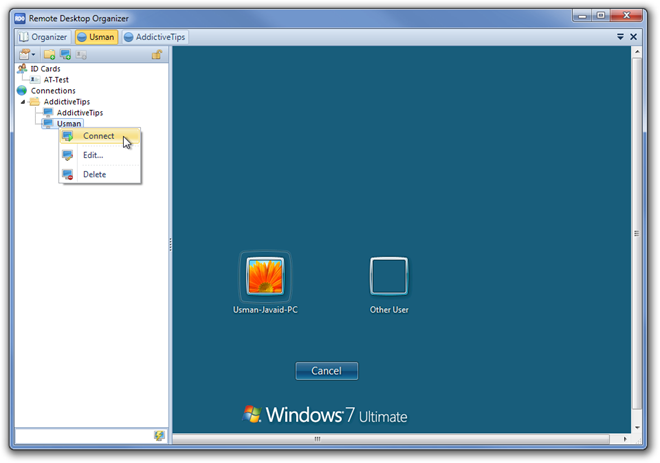
Organizátor vzdálené plochy vyžaduje společnost MicrosoftKlient připojení ke vzdálené ploše 6.0 nebo vyšší a Microsoft .Net Framework 2.0 nebo vyšší pro správnou funkci. Funguje na 32bitové i 64bitové verzi systému Windows XP, Windows Vista, Windows 7 a Windows 8.
Stáhněte si organizátor vzdálené plochy













Komentáře